Guía para crear un servidor en Minecraft y jugar con amigos
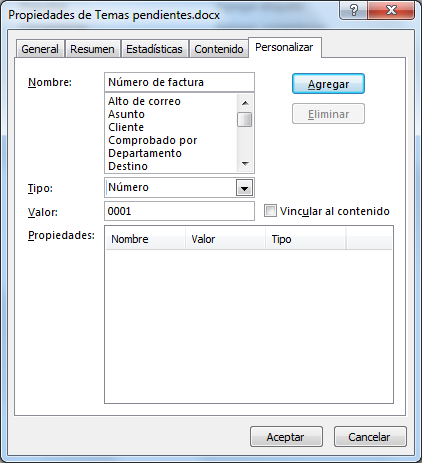
Con más de 200 millones de copias vendidas en todo el mundo, Minecraft se ha convertido en uno de los juegos más populares de los últimos años. Su éxito radica en su capacidad de permitir a los jugadores construir y explorar un mundo virtual sin límites. Uno de los aspectos más emocionantes de Minecraft es la posibilidad de jugar con amigos, ya sea en la misma sala o a través de Internet.
Te mostraremos paso a paso cómo crear tu propio servidor en Minecraft y disfrutar de horas de diversión con tus amigos. Aprenderás cómo configurar el servidor, invitar a tus amigos a unirse y cómo solucionar algunos problemas comunes que puedan surgir en el camino. ¡Prepárate para explorar, construir y luchar junto a tus amigos en el increíble mundo de Minecraft!
- Descarga el archivo del servidor de Minecraft desde la página oficial
- Configura el archivo de propiedades del servidor para personalizar el juego
- Abre los puertos de tu router para permitir el acceso de tus amigos
- Crea una cuenta en un servicio de DNS dinámico para tener una dirección IP fija
- Ejecuta el servidor de Minecraft en tu computadora
- Comparte la dirección IP o el nombre de dominio con tus amigos para que puedan unirse
- Instala un plugin de seguridad para proteger tu servidor de posibles ataques
- Establece las reglas y normas que quieres que se sigan en tu servidor
- Disfruta de jugar con tus amigos en tu propio servidor de Minecraft
- Preguntas frecuentes
Descarga el archivo del servidor de Minecraft desde la página oficial
Para poder crear un servidor en Minecraft y jugar con tus amigos, lo primero que debes hacer es descargar el archivo del servidor desde la página oficial de Minecraft.
Ingresa al sitio web de Minecraft y busca la sección de descargas. Ahí encontrarás diferentes versiones del juego, pero asegúrate de seleccionar la opción "Minecraft Server".
Una vez que hayas descargado el archivo del servidor, guárdalo en una ubicación conveniente en tu computadora.
Configura el archivo de propiedades del servidor para personalizar el juego
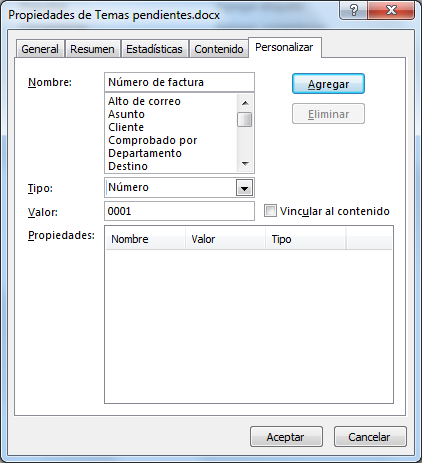
Para personalizar tu juego de Minecraft y adaptarlo a tus preferencias, puedes configurar el archivo de propiedades del servidor. Este archivo contiene una serie de opciones que te permiten modificar diferentes aspectos del juego.
Para acceder al archivo de propiedades, primero debes abrir la carpeta en la que se encuentra tu servidor de Minecraft. Dentro de esta carpeta, busca el archivo llamado "server.properties" y ábrelo con un editor de texto como Notepad++.
Una vez que hayas abierto el archivo, verás una serie de líneas de código que corresponden a las diferentes opciones de configuración. Aquí te mostramos algunas de las opciones más comunes:
Modifica la configuración del juego
- gamemode: Esta opción te permite establecer el modo de juego predeterminado para los jugadores que se unan al servidor. Puedes elegir entre Survival (0), Creative (1), Adventure (2) o Spectator (3).
- difficulty: Con esta opción, puedes establecer el nivel de dificultad del juego. Los valores disponibles son Peaceful (0), Easy (1), Normal (2) y Hard (3).
- max-players: Aquí puedes definir el número máximo de jugadores que pueden estar conectados al servidor al mismo tiempo.
- spawn-monsters: Si deseas desactivar la aparición de monstruos en tu mundo, establece esta opción en false.
Estas son solo algunas de las opciones que puedes modificar en el archivo de propiedades del servidor. Una vez que hayas realizado los cambios deseados, guarda el archivo y reinicia tu servidor para que los cambios surtan efecto.
Recuerda que es importante tener cuidado al realizar cambios en el archivo de propiedades, ya que modificar opciones incorrectamente puede causar problemas en tu servidor de Minecraft. Siempre es recomendable hacer una copia de seguridad del archivo antes de realizar cualquier modificación.
Abre los puertos de tu router para permitir el acceso de tus amigos

Para poder jugar con tus amigos en tu propio servidor de Minecraft, es necesario abrir los puertos de tu router para permitir el acceso externo. Esto es necesario ya que el servidor de Minecraft utiliza determinados puertos para establecer la comunicación entre los jugadores.
El primer paso es acceder a la configuración de tu router. Para ello, abre tu navegador de preferencia y escribe la dirección IP del router en la barra de direcciones. Esta dirección suele ser algo como "192.168.1.1" o "192.168.0.1", aunque puede variar dependiendo de la marca y modelo de tu router. Consulta el manual de tu router si no estás seguro de cuál es la dirección correcta.
Una vez que hayas ingresado a la configuración del router, busca la sección de "Reenvío de puertos" o "Port Forwarding. Cada router tiene una interfaz diferente, pero generalmente encontrarás esta opción en la sección de "Configuración avanzada" o "Configuración de red".
A continuación, tendrás que agregar una nueva regla de reenvío de puertos. Esto implica especificar el número de puerto que deseas abrir y la dirección IP de tu computadora donde tienes instalado el servidor de Minecraft.
El número de puerto que debes abrir para Minecraft es el 25565, ya que es el puerto predeterminado utilizado por el juego. Si deseas utilizar otro puerto, asegúrate de configurar el servidor de Minecraft para que también escuche en ese puerto específico.
En cuanto a la dirección IP de tu computadora, puedes obtenerla fácilmente ejecutando el comando "ipconfig" en la ventana de comandos de Windows o utilizando el comando "ifconfig" en macOS o Linux. Busca la dirección IP identificada como "IPv4" o "Dirección IP" y anótala.
Una vez que hayas completado estos pasos, guarda la configuración y reinicia tu router para que los cambios surtan efecto. Ahora tus amigos podrán conectarse a tu servidor de Minecraft utilizando tu dirección IP pública y el número de puerto que has abierto.
Recuerda que es importante tener en cuenta la seguridad al abrir los puertos de tu router. Asegúrate de configurar contraseñas seguras para tu router y tu servidor de Minecraft, y evita compartir tu dirección IP pública con personas que no confíes.
Crea una cuenta en un servicio de DNS dinámico para tener una dirección IP fija

Para poder crear un servidor en Minecraft y jugar con tus amigos, es importante tener una dirección IP fija. Sin embargo, la mayoría de los proveedores de servicios de Internet (ISP) asignan direcciones IP dinámicas, lo que significa que tu dirección IP puede cambiar cada vez que reinicies tu enrutador o modem.
Para solucionar este problema, puedes crear una cuenta en un servicio de DNS dinámico. Este tipo de servicio te permite asignar un nombre de dominio a tu dirección IP, de modo que no importa si tu dirección IP cambia, tus amigos siempre podrán conectarse a tu servidor utilizando el nombre de dominio.
Paso 1: Elije un servicio de DNS dinámico
Existen varios servicios de DNS dinámico disponibles, pero algunos de los más populares son No-IP, DynDNS y DuckDNS. Puedes elegir cualquiera de ellos, ya que todos funcionan de manera similar.
Paso 2: Crea una cuenta en el servicio elegido
Una vez que hayas elegido el servicio de DNS dinámico, visita su sitio web y crea una cuenta. Normalmente, solo necesitarás proporcionar una dirección de correo electrónico y crear una contraseña.
Paso 3: Configura el DNS dinámico en tu enrutador
Después de crear tu cuenta, deberás configurar el servicio de DNS dinámico en tu enrutador. Para hacer esto, deberás acceder a la configuración de tu enrutador ingresando su dirección IP en tu navegador web. Consulta el manual de tu enrutador si no estás seguro de cómo hacerlo.
Una vez que hayas accedido a la configuración de tu enrutador, busca la sección de "DNS" o "DNS dinámico". A continuación, deberás ingresar tu nombre de usuario y contraseña del servicio de DNS dinámico, así como el nombre de dominio que elegiste. Guarda los cambios y reinicia tu enrutador para que los cambios surtan efecto.
Paso 4: Prueba tu dirección IP fija
Después de reiniciar tu enrutador, visita el sitio web del servicio de DNS dinámico y verifica que tu dirección IP se haya actualizado correctamente. Si aparece la dirección IP correcta, significa que has configurado tu dirección IP fija correctamente.
¡Ahora estás listo para crear tu servidor en Minecraft y jugar con tus amigos! Solo necesitarás proporcionarles el nombre de dominio que elegiste, y ellos podrán conectarse a tu servidor sin problemas.
Ejecuta el servidor de Minecraft en tu computadora

Para poder jugar en un servidor de Minecraft con tus amigos, primero necesitarás ejecutar el servidor en tu propia computadora. A continuación, te mostraremos los pasos que debes seguir para lograrlo:
Paso 1: Descarga el servidor de Minecraft
Lo primero que debes hacer es descargar el archivo del servidor de Minecraft desde el sitio oficial de Minecraft. Asegúrate de seleccionar la versión correcta del servidor, ya sea para Windows, Mac o Linux.
Paso 2: Crea una carpeta para el servidor
Después de haber descargado el archivo del servidor, crea una carpeta en tu computadora para almacenar todos los archivos relacionados con el servidor. Puedes darle el nombre que desees, pero asegúrate de que sea fácil de recordar y acceder.
Paso 3: Ejecuta el servidor
Una vez que hayas creado la carpeta del servidor, abre el archivo que descargaste anteriormente y ejecútalo. Esto iniciará el servidor de Minecraft en tu computadora.
Paso 4: Configura el servidor
Una vez que el servidor se esté ejecutando, deberás configurar algunas opciones. Puedes abrir el archivo de configuración del servidor usando un editor de texto como el Bloc de notas.
En este archivo, encontrarás varias opciones que puedes modificar según tus preferencias. Algunas de las opciones más comunes incluyen el nivel de dificultad del juego, el tamaño del mundo y las reglas del servidor.
Asegúrate de guardar los cambios después de realizar las modificaciones en el archivo de configuración.
Paso 5: Abre los puertos en tu enrutador
Para que tus amigos puedan conectarse a tu servidor, deberás abrir los puertos necesarios en tu enrutador. Esto permitirá que el tráfico de Minecraft pase a través de tu red y llegue a tu computadora.
La forma de abrir los puertos varía según el enrutador que estés utilizando. Te recomendamos consultar el manual del enrutador o el sitio web del fabricante para obtener instrucciones específicas.
Paso 6: Comparte tu dirección IP con tus amigos
Una vez que hayas abierto los puertos en tu enrutador, podrás obtener tu dirección IP pública. Esta dirección IP es lo que tus amigos deberán utilizar para conectarse a tu servidor de Minecraft.
Puedes obtener tu dirección IP pública visitando un sitio web como "https://www.whatismyip.com/". Simplemente copia la dirección IP que se muestra en el sitio y compártela con tus amigos.
Paso 7: Disfruta jugando en tu servidor con amigos
Ahora que has configurado y abierto tu servidor de Minecraft, y has compartido tu dirección IP con tus amigos, todos podrán unirse y disfrutar de jugar juntos en tu servidor personalizado.
Recuerda que puedes modificar y personalizar aún más tu servidor de Minecraft utilizando complementos y modificaciones para agregar nuevas características y funcionalidades.
¡Diviértete creando tu propio mundo de Minecraft y jugando con tus amigos!
Comparte la dirección IP o el nombre de dominio con tus amigos para que puedan unirse

Una vez que hayas creado tu servidor en Minecraft y esté en funcionamiento, el siguiente paso es compartir la dirección IP o el nombre de dominio con tus amigos para que puedan unirse y jugar contigo. Aquí te mostramos cómo hacerlo:
Compartir la dirección IP
La dirección IP es una serie de números que identifica a tu servidor en la red. Para compartirla, sigue estos pasos:
- Abre el juego de Minecraft y ve a la pantalla principal
- Selecciona la opción "Multijugador" en el menú principal
- Haz clic en "Agregar servidor" o "Direct Connect", dependiendo de la versión del juego que estés utilizando
- Ingresa la dirección IP de tu servidor en el campo correspondiente
- Dale a tu amigo la dirección IP y pídele que la ingrese en el campo de conexión del juego
Una vez que tu amigo haya ingresado la dirección IP correctamente, debería poder unirse a tu servidor sin problemas.
Compartir el nombre de dominio
Si has configurado un nombre de dominio personalizado para tu servidor en Minecraft, puedes compartirlo de la siguiente manera:
- Abre el juego de Minecraft y ve a la pantalla principal
- Selecciona la opción "Multijugador" en el menú principal
- Haz clic en "Agregar servidor" o "Direct Connect", dependiendo de la versión del juego que estés utilizando
- Ingresa el nombre de dominio de tu servidor en el campo correspondiente
- Dale a tu amigo el nombre de dominio y pídele que lo ingrese en el campo de conexión del juego
Una vez que tu amigo haya ingresado el nombre de dominio correctamente, debería poder unirse a tu servidor utilizando ese nombre en lugar de la dirección IP.
Recuerda: Es importante asegurarse de que tu servidor esté en línea y accesible para que tus amigos puedan unirse sin problemas. Además, es posible que necesites configurar la red y el enrutador para permitir el acceso externo al servidor.
Instala un plugin de seguridad para proteger tu servidor de posibles ataques
Una de las primeras cosas que debes hacer al crear un servidor en Minecraft es instalar un plugin de seguridad. Esto te ayudará a proteger tu servidor de posibles ataques y asegurarte de que solo las personas que tú decidas puedan acceder a él.
Existen varios plugins de seguridad disponibles para Minecraft, pero uno de los más populares es "EssentialsX". Este plugin te permite configurar permisos y grupos de usuarios, así como proteger tu servidor con una contraseña.
Para instalar "EssentialsX", sigue estos pasos:
- Descarga el plugin desde el sitio oficial de Bukkit o Spigot. Asegúrate de elegir la versión correcta para tu servidor.
- Una vez descargado, coloca el archivo .jar en la carpeta "plugins" de tu servidor.
- Reinicia tu servidor para que el plugin se active.
Una vez que hayas instalado "EssentialsX", puedes configurar los permisos y grupos de usuarios editando el archivo "permissions.yml". Aquí podrás asignar diferentes niveles de acceso a tus jugadores y definir qué comandos pueden utilizar.
Además de "EssentialsX", existen otros plugins de seguridad que puedes considerar, como "Lockette" para proteger cofres y puertas, o "WorldGuard" para proteger áreas específicas del mapa.
Recuerda que la seguridad de tu servidor es fundamental para garantizar una experiencia de juego segura y divertida para todos los jugadores. No olvides mantener tu plugin de seguridad actualizado y revisar regularmente los registros de actividad del servidor para detectar cualquier actividad sospechosa.
¡No olvides proteger tu servidor de Minecraft y disfrutar de jugar con tus amigos de forma segura!
Establece las reglas y normas que quieres que se sigan en tu servidor

Antes de comenzar a crear tu servidor en Minecraft y jugar con amigos, es importante establecer las reglas y normas que quieres que se sigan en tu servidor. Esto ayudará a mantener un ambiente amigable y respetuoso para todos los jugadores.
Para empezar, crea una lista de reglas claras y concisas que los jugadores deben seguir. Estas pueden incluir cosas como no hacer trampa, no usar lenguaje ofensivo, respetar la propiedad de otros jugadores, entre otras. Es importante asegurarse de que las reglas sean justas y razonables.
Una vez que tengas tus reglas, es recomendable que las publiques en un lugar visible, como en la descripción del servidor o en un tablón de anuncios en el juego. De esta manera, todos los jugadores estarán al tanto de las reglas y podrán seguirlas adecuadamente.
Establece los permisos de los jugadores
Además de las reglas, es importante establecer los permisos de los jugadores en tu servidor. Los permisos determinan qué acciones pueden realizar los jugadores, como construir, destruir bloques, interactuar con objetos, entre otros.
Existen diferentes plugins que puedes utilizar para administrar los permisos en tu servidor. Algunos de los más populares son "LuckPerms" y "PermissionsEx". Estos plugins te permiten asignar diferentes grupos de permisos a los jugadores, como administrador, moderador o jugador regular.
Es recomendable asignar los permisos de manera equitativa y justa. Si tienes un grupo de administradores o moderadores, asegúrate de que tengan los permisos necesarios para realizar sus tareas, como administrar el servidor o hacer cumplir las reglas.
Configura las opciones del servidor
Una vez que hayas establecido las reglas y los permisos, es hora de configurar las opciones del servidor. Estas opciones determinan cómo funciona el servidor, como la dificultad del juego, el tamaño del mundo y las opciones de PvP (jugador contra jugador).
En el archivo de configuración del servidor, puedes modificar estas opciones según tus preferencias. Por ejemplo, si quieres un juego más desafiante, puedes aumentar la dificultad. Si prefieres un mundo más grande, puedes aumentar el tamaño del mundo.
También puedes habilitar o deshabilitar opciones como el PvP, el vuelo de los jugadores o los daños por caída. Esto te permite personalizar tu servidor según las preferencias de juego de tu grupo de amigos.
Una vez que hayas configurado todas las opciones, reinicia el servidor para que los cambios surtan efecto. Ahora estás listo para disfrutar de tu servidor en Minecraft y jugar con amigos.
Disfruta de jugar con tus amigos en tu propio servidor de Minecraft

Si eres un fanático de Minecraft y quieres disfrutar del juego junto a tus amigos en tu propio servidor, estás en el lugar correcto. En esta guía te explicaremos paso a paso cómo crear un servidor en Minecraft y cómo invitar a tus amigos para que se unan a la diversión.
Paso 1: Descarga e instala el servidor de Minecraft
Lo primero que necesitas hacer es descargar el archivo del servidor de Minecraft desde el sitio oficial de Minecraft. Asegúrate de descargar la versión correspondiente a la edición de Minecraft que estás utilizando.
Una vez descargado, descomprime el archivo en una ubicación de tu elección en tu computadora.
Paso 2: Configura el servidor
Abre el archivo "server.properties" con un editor de texto y configura las opciones según tus preferencias. Aquí puedes ajustar la dificultad, el tamaño del mundo, las reglas del servidor y muchas otras opciones.
Asegúrate de guardar los cambios antes de continuar.
Paso 3: Abre los puertos en tu router
Para que tus amigos puedan acceder a tu servidor de Minecraft, necesitas abrir los puertos en tu router. Esto permitirá que el tráfico de Minecraft pase a través de tu red y llegue a tu servidor.
Consulta el manual de tu router o busca en línea cómo abrir los puertos específicos que Minecraft necesita para funcionar correctamente.
Paso 4: Invita a tus amigos
Una vez que hayas configurado el servidor y abierto los puertos en tu router, es hora de invitar a tus amigos a unirse a tu servidor. Comparte con ellos tu dirección IP pública y el puerto en el que está funcionando el servidor.
También puedes utilizar servicios como Hamachi para crear una red virtual privada (VPN) y permitir que tus amigos se conecten a tu servidor a través de esa red.
Paso 5: ¡A jugar!
Una vez que tus amigos se hayan unido al servidor, ¡es hora de jugar! Explora el mundo, construye estructuras impresionantes, lucha contra enemigos y diviértete junto a tus amigos en tu propio servidor de Minecraft.
Recuerda que como administrador del servidor, tienes el poder de establecer reglas y moderar el juego para garantizar una experiencia divertida y segura para todos los jugadores.
¡No esperes más y crea tu propio servidor de Minecraft para disfrutar al máximo con tus amigos!
Preguntas frecuentes
1. ¿Qué requisitos necesito para crear un servidor en Minecraft?
Necesitas tener una computadora con una buena conexión a internet y el juego de Minecraft instalado.
2. ¿Es necesario pagar para crear un servidor en Minecraft?
No es necesario pagar para crear un servidor básico en Minecraft. Sin embargo, si quieres un servidor con más capacidades o con soporte técnico, puedes optar por servidores de pago.
Si quieres conocer otros artículos parecidos a Guía para crear un servidor en Minecraft y jugar con amigos puedes visitar la categoría Desarrollo y Programación.
